
Mục lục:
- Tác giả John Day [email protected].
- Public 2024-01-30 13:34.
- Sửa đổi lần cuối 2025-01-23 15:15.
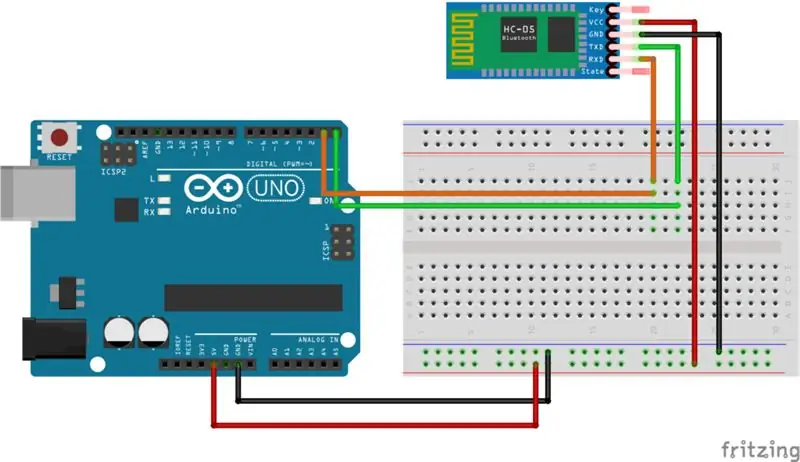
Trong dự án này, chúng tôi sẽ sử dụng mô-đun Bluetooth HC05 với Arduino để gửi tin nhắn từ điện thoại thông minh đến thiết bị Arduino và hiển thị trên máy tính.
Giới thiệu về mô-đun Bluetooth HC-05:
Mô-đun HC-05 dễ sử dụng Mô-đun Bluetooth SPP (Giao thức cổng nối tiếp), được thiết kế để thiết lập kết nối nối tiếp không dây trong suốt. Cổng nối tiếp Mô-đun Bluetooth có đầy đủ tiêu chuẩn Bluetooth V2.0 + EDR (Tốc độ dữ liệu nâng cao) Điều chế 3Mbps với bộ thu phát vô tuyến 2,4GHz hoàn chỉnh và băng tần cơ sở. Nó sử dụng hệ thống Bluetooth CSR Bluecore 04-chip đơn bên ngoài với công nghệ CMOS và với AFH (Tính năng nhảy tần thích ứng). Nó có kích thước nhỏ nhất là 12,7mmx27mm. Hy vọng nó sẽ đơn giản hóa chu trình thiết kế / phát triển tổng thể của bạn.
Bước 1: Cấu hình và chức năng ghim:
Ghim Mô tả
Trạng thái - Để biết trạng thái của kết nối. (Ghép nối hoặc ngắt kết nối)
Rx - Nhận Pin của mô-đun để nhận Dữ liệu.
Tx - Pin truyền của mô-đun để gửi Dữ liệu.
5v - chân nguồn
GND - Chân nối đất
EN / Key - Bật hoặc Tắt mô-đun.
Bước 2: Các thành phần bắt buộc:
- Bảng Arduino 1
- Mô-đun Bluetooth HC05 1
- Dây nhảy 6
- Bảng mạch 1
Bạn có thể mua các thành phần này, đã được KIỂM TRA chất lượng, từ Elegantocart.
Bước 3: Thiết lập dự án:
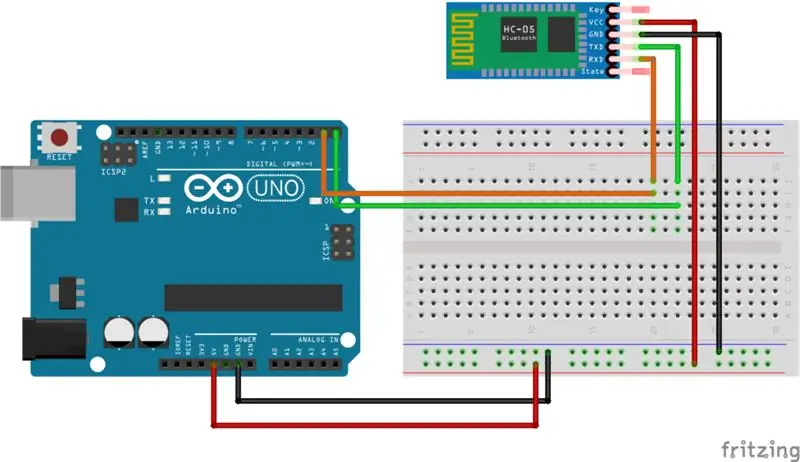
Bước 4: Mã:
#include SoftwareSerial EEBlue (10, 11); // RX | TX void setup () {Serial.begin (9600); EEBlue.begin (9600); // Baud mặc định cho comm, nó có thể khác với Mô-đun của bạn. Serial.println ("Cổng bluetooth đang mở. / N Kết nối với HC-05 từ bất kỳ thiết bị bluetooth nào khác với 1234 làm khóa ghép nối !."); } void loop () {// Nạp bất kỳ dữ liệu nào từ bluetooth tới Terminal. if (EEBlue.available ()) Serial.write (EEBlue.read ()); // Nạp tất cả dữ liệu từ termial đến bluetooth if (Serial.available ()) EEBlue.write (Serial.read ()); }
Bước 5: Ứng dụng Android:
Trên cửa hàng Play có rất nhiều ứng dụng để kết nối mô-đun Bluetooth HC05 với điện thoại Android, bạn có thể sử dụng bất kỳ ứng dụng nào trong số đó. Tôi đã sử dụng ứng dụng Bluetooth Terminal.
Đề xuất:
Cách thiết lập OSMC với Hyperion trên Raspberry Pi với WS2812b Led Strip: 8 bước

Cách thiết lập OSMC với Hyperion trên Raspberry Pi Với WS2812b Led Strip: Đôi khi tôi tiếng anh rất tốt, đôi khi không … Điều đầu tiên trước tiên. Đây là tài liệu hướng dẫn đầu tiên của tôi và tiếng Anh không phải là ngôn ngữ mẹ đẻ của tôi, vì vậy xin đừng quá khắt khe với tôi. Đây sẽ không phải là về cách xây dựng khung, điều đó thật dễ dàng. Đó là về installi
Thiết lập cho nhà cung cấp GPS Bluetooth bên ngoài cho thiết bị Android: 8 bước

Thiết lập cho nhà cung cấp GPS Bluetooth bên ngoài cho các thiết bị Android: Tài liệu hướng dẫn này sẽ giải thích cách tạo GPS hỗ trợ Bluetooth bên ngoài của riêng bạn cho điện thoại của bạn, bất cứ thứ gì chỉ khoảng 10 đô la. giao tiếp Blutooth Mô-đun năng lượng thấp
Thiết lập lập trình NodeMCU với Arduino IDE: 3 bước

Thiết lập lập trình NodeMCU với Arduino IDE: Trong phần hướng dẫn này, tôi sẽ chỉ cho bạn cách lập trình bo mạch NodeMCU bằng Arduino IDE. Để làm điều này, bạn cần cài đặt trình điều khiển và thêm bảng NodeMCU vào danh sách bảng Arduino. Hãy làm từng bước một
Thiết lập chữ ký trên ứng dụng Outlook dành cho thiết bị di động: 5 bước

Thiết lập chữ ký trên ứng dụng Outlook dành cho thiết bị di động: Nếu bạn làm việc trong giới kinh doanh, nhiều khả năng bạn đã rất quen thuộc với phiên bản Microsoft Outlook dành cho máy tính để bàn. Outlook là một công cụ tuyệt vời cho phép bạn gửi email, lưu trữ tệp, lên lịch cuộc họp và tùy chỉnh theo bất kỳ cách nào bạn khôn ngoan
Cách lập trình và thiết lập lại Arduino bằng điện thoại thông minh Android: 8 bước

Cách lập trình và thiết lập lại Arduino bằng điện thoại thông minh Android: Bạn có thể đã sử dụng bộ điều hợp OTG để kết nối Pendrives và bộ điều khiển trò chơi, đồng thời cấp nguồn cho các thiết bị nhỏ. Bạn có thể làm nhiều việc khác ngoài việc cấp nguồn cho bảng Arduino của mình bằng Điện thoại thông minh. Trong hướng dẫn này, chúng tôi sẽ biên dịch và tải lên Ardu
